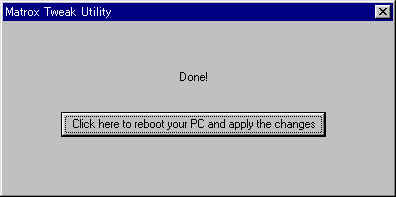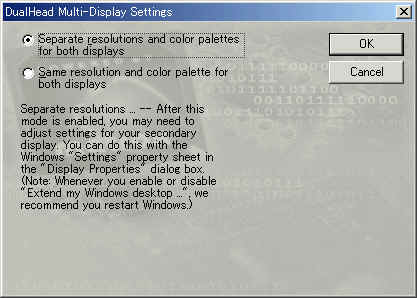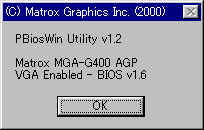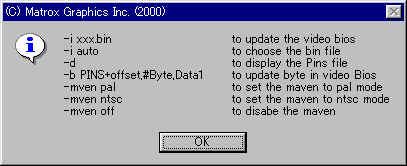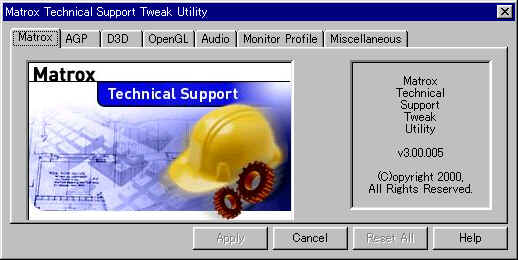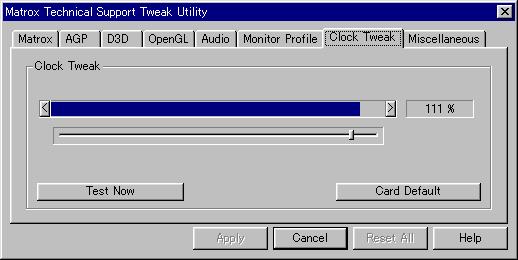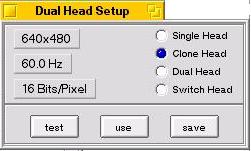Matrox Technical Support Twak Utility は、
Matrox純正のAGP動作モード設定ユーティリティです。
MatroxのUtilityページからダウンロードできます。
例によって、説明書はありません。
起動直後はどこにもチェックが入っていないので、
設定したいAGPモードをクリックして、ApplyボタンをクリックすればOKです。
確認が出てくるのでレジストリに設定が書き込まれて、再起動するかの確認が出てきます。
基本的にはG400 UtilityやMGA Control Utilityでやっていることと一緒のようです。
Win9xでの私の環境では
HKEY_LOCAL_MACHINE¥System¥CurrentControlSet¥Services¥Class¥Display¥0000¥Settings¥CPU
に
Default のときは = 1
AGP1x のときは = 0
AGP2x のときは = -1
AGP4x のときは = -2
が設定されています。
Win2000でも使用可能で、私の環境では
HKEY_LOCAL_MACHINE¥SYSTEM¥CurrentControlSet¥Services¥G400¥Device0¥Mga.AGPFlags
に
Default のときは = "01 01 00
00"
AGP1x のときは = "01 00 00
00"
AGP2x のときは = "02 00 00
00"
AGP4x のときは = "04 00 00
00"
がセットされているようです。
(なんかいままでの予想とちがうんですけど・・・・)
----------------------------------------
Matrox
Technical Support Twak Utilityのver2.0(mtstu200.exe)が公開されています。
今回、Win9xだけでなく、NT4.0やWin2000にも対応しており、
- AGP動作モードの変更(Default・1x・2x・4x)
- D3DのVsyncの強制ON/OFF設定(NTでは使用できないとのこと)
- OpenGLドライバの各種調整
- BusMasteringの強制ON/OFF設定
- Bitmap
Cachingの強制ON/OFF設定
が調整可能です。
なお、現時点ではOpenGLドライバの調整機能はこのツールでしか調整できません。
----------------------------------------
Matrox
Technical Support Twak Utilityのver3.0(mtstu300.zip)が公開されています。(2000/10/09追加)
Win9x,WinMe,WInNT4.0,Win2000上のOSでG200とG400を使用したシステムで使用できます。
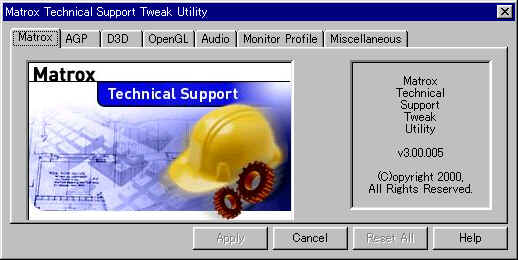
今回のバージョンでは、Ver2.00の機能に加えて、以下の機能が追加されています。(詳しくはヘルプ参照)
使用できるOSに対応したドライバ(PDバージョン)は以下のようになっています。
Windows98 - 6.xx
NT4 - 4.xx
Windows2000 - 5.xx
Windows ME - 6.xx
- Matrox製カードの自動認識機能追加(NT4.0とWin2000ではadmin権限が必要)
- AGPステータスの詳細表示(チップセットがAGP4x非対応のときは4xの選択肢が自動的に無くなります。)
- D3DのVsyncの強制ON/OFF設定がNTでも使用可能となった模様
- Audioタグの追加(400hz
- 2600Hzの範囲で任意の音をサウンドカードから10秒間出力します。)
- Monitor
Profileタグの追加(Win98と2000で使用出来、任意の解像度を追加することが出来ます。)
[追加する解像度の縦横比は4:3か16:9にする必要があるようです。]
追加後、再起動した後でPDのMonitor
Settingタグで追加した解像度を使用可能にしてください。
最初のリフレッシュレートは60Hzになります。
リフレッシュレートの変更はMonitor
Settingタグで行ってください。
- MiscellaneousタグにGenerate
Hardware Logという機能が付きました。ただしこの機能はWin98とNT4.0の場合にMicrosoftのHPからWmicore.exeをダウンロードしてインストールしないと使用できません。
(私の環境ではエラーが発生してmtstu305.exeが異常終了してしまいますが、c:¥にhardware.txtが作成されます。)
- ヘルプが付きました。このヘルプには"Matrox
Technical Support Twak Utility
V3.05"のヘルプだけでなく、MatroxのHPにあるFAQ(Technical
Support FAQ's)もすべて含まれています。
----------------------------------------
Matrox
Technical Support Twak Utilityのver4.0(mtstu400.zip)が公開されています。(2001/01/12追加)
Win9x,WinMe,WInNT4.0,Win2000上のOSでG200(AGP&PCI)とG400とG450を使用したシステムで使用できます。
今回のバージョンアップにて、G200PCIとG450でも使える様になったそうです。
あと、over clocker sectionの追加(G200AGP & G400 のみ)モニタータブでも5:4や16:10の比率も選択可能となったようです。
FAQも更新されているとのこと。
over clocker sectionは単純にノーマルを100%として120%までクロックを上げられるようです。
ただし、この機能はG450ではまだ使えないとのことです。(画面は下の画像参照)
----------------------------------------
Matrox
Technical Support Twak Utilityのver4.00.014(mtstu414.zip)が公開されています。(2001/01/28追加)
今回の修正は、Revision
4.00.010のマイナーアップらしいのですが、over
clocker
sectionに関する部分のバグ対策版のようですね。
----------------------------------------
Matrox
Technical Support Twak Utilityのver4.00.018(mtstu418.zip)が公開されています。(2001/04/07追加)
今回の修正は、PD5.51対応のマイナーアップデートのようです。
----------------------------------------
servantさんが、Matrox Technical Support
Utilityについての日本語マニュアルを作成してくれたそうです。
servant's
Websiteさんで公開されています。